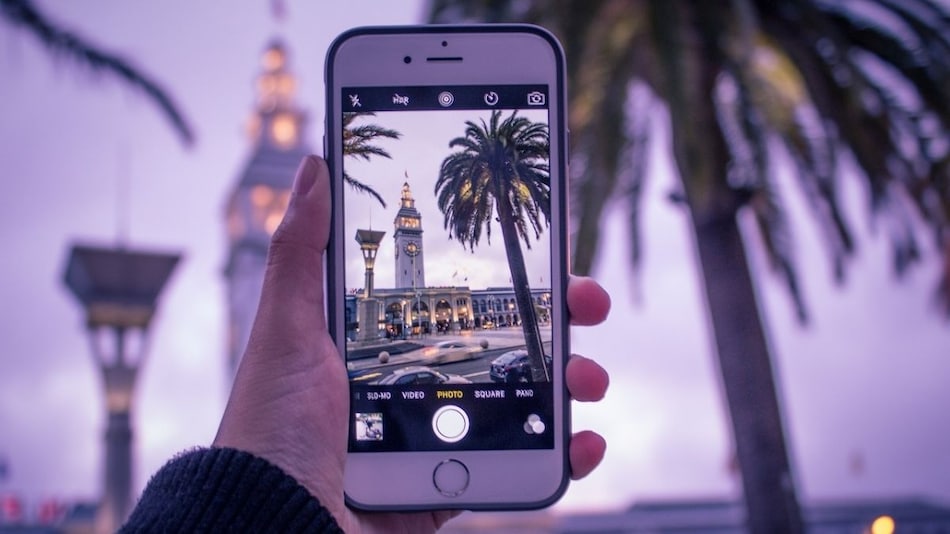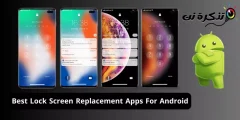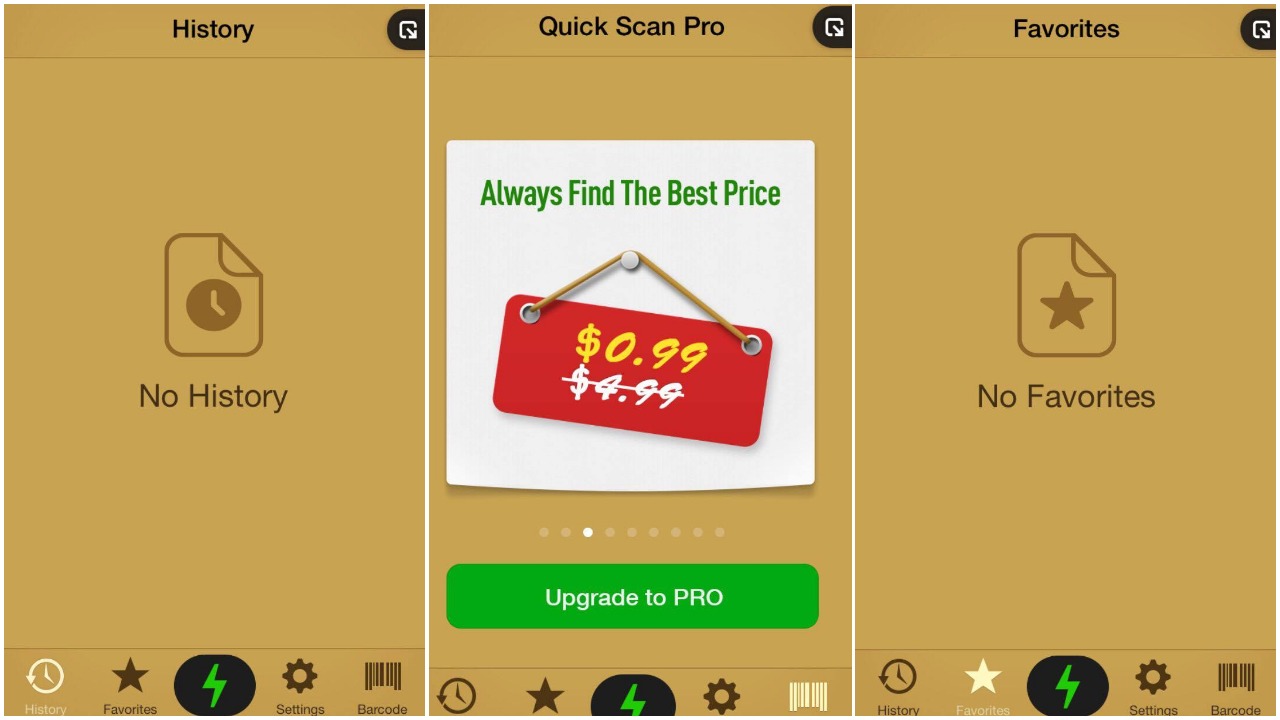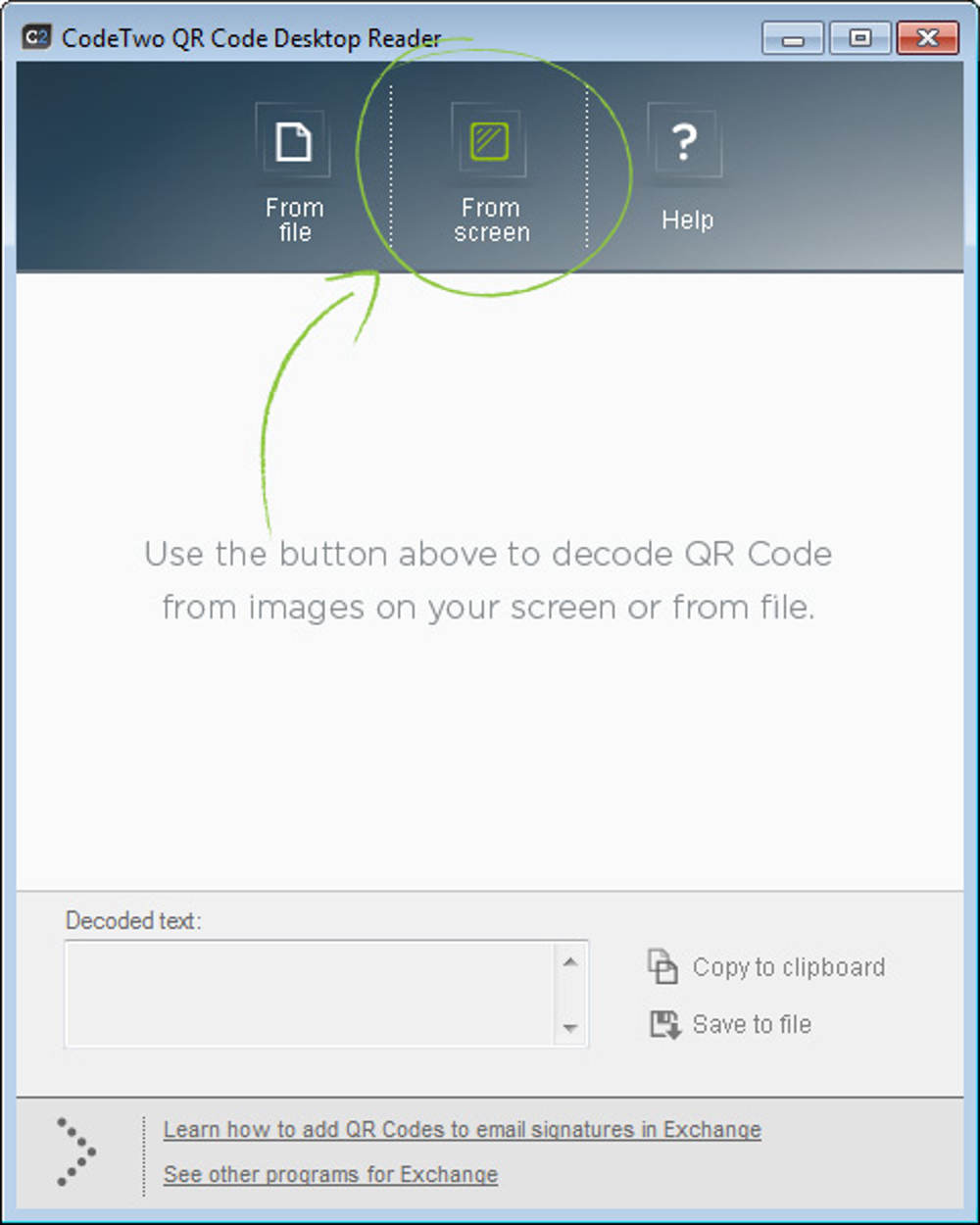코드가 발명되었습니다 QR 코드 XNUMX년 전 일본에서. 비교적 좁은 공간에 많은 정보를 수집할 수 있는 XNUMX차원 바코드입니다. 또한 디자인이 긁힌 경우에도 매우 유연합니다.
QR 코드가 전 세계적으로 점점 더 많이 사용됨에 따라 QR 코드를 스캔하거나 디코딩하는 방법을 아는 것은 매우 유용합니다. 이 기사에서 우리는 그것이 무엇인지 배울 것입니다 QR 코드 또는 영어: QR 코드 QR 코드를 스캔하는 여러 가지 방법.
QR 코드는 "QR 코드": 스마트 기기(휴대폰, 태블릿 등)의 도움으로만 디코딩할 수 있는 기계 판독 가능 코드입니다. QR 코드는 XNUMXD 바코드 모델로 인코딩된 텍스트 정보의 표현일 뿐입니다.
정보를 수동으로 입력하는 것보다 코드를 스캔하는 것이 더 빠르기 때문에 생산성이 향상됩니다. 올해 등장한 QR코드 1994 . 에 의해 발명 덴소 웨이브 (토요타 인더스트리의 자회사). 그리고 다음과 같이 보입니다.

QR 코드를 사용하는 이유는 무엇입니까?
QR 코드에는 많은 용도가 있으며 일반적인 용도는 다음과 같습니다.
- 패키지 추적(차량 부품, 제품 추적 등)
- URL 가리키기
- vCard 연락처를 즉시 추가(가상 명함)
- 지갑 앱에서 결제하기
- 사이트에 로그인
- 앱을 다운로드할 URL 표시
Android에서 QR 코드를 스캔하는 방법
Play 스토어에는 많은 QR 코드 스캐너 앱이 있으며 대부분이 예상대로 작동합니다. 그러나 우리는 앱 중 하나만 언급하고 싶습니다 QR 스캐너 안드로이드에 대한 인기. 걱정하지 마십시오. 모든 QR 코드 스캐너 앱은 거의 동일한 방식으로 작동합니다.
QR 코드 리더 가장 인기 있는 QR 코드 스캐너 앱 중 하나입니다. 또한 제품 바코드를 스캔하고 제품 가격에 대해 자세히 알려줄 수 있습니다. 앱의 크기 1.9MB 발행 당시 외에는 오류가 없습니다. 그것은 완전히 무료입니다. 다행히 인앱 광고는 포함되어 있지 않습니다.
QR 코드 리더를 사용하는 단계
- 1 단계 : Play 스토어에서 앱을 설치합니다.
- 2 단계 : 애플리케이션을 엽니다.
- 3 단계 : 이제 기기의 카메라가 QR 코드를 가리키도록 하세요.
ملاحظة : 일부 QR 코드는 악성 웹사이트로 안내하고 원치 않는 애플리케이션을 설치하라는 메시지를 표시할 수 있습니다.
iPhone에서 QR 코드 스캔 – iPad
Android, iPhone 또는 iOS 기기와 마찬가지로 QR 코드를 스캔하는 기능이 내장되어 있지 않습니다. 물론입니다. Apple Pay는 QR 코드를 스캔하여 Walmart 소매점(또는 유사 매장)에서 사용하고 있는지 확인합니다. 단, 결제 이외의 용도로는 사용할 수 없습니다.
신청 QR 스캐너 iPhone 및 iPad에서 가장 인기 있는 iOS " 빠른 스캔 - QR 코드 리더 ".
어떻게 작동하는지 알아봅시다.
빠른 스캔을 사용하는 단계
- 1 단계 : 앱스토어에서 앱을 설치합니다.
- 2 단계 : 애플리케이션 아이콘을 클릭하여 실행합니다.
- 3 단계 : 이제 원하는 QR 코드를 기기의 카메라로 가리키기만 하면 됩니다. 따라서 사용하기 쉽고 Android에서도 동일한 방식으로 작동합니다.
PC에서 QR 코드 스캔
QR코드는 거의 모든 곳에서(이미지에 삽입, 웹사이트를 통해 앱 다운로드 등) 사용되기 때문에 스마트폰 없이도 QR 코드를 스캔할 수 있는 기능을 확장해야 했습니다.
웹에서 QR 코드를 스캔하기 위해 스마트폰을 사야 합니까? 대답은 단순히 아니오입니다.
많은 QR 코드 스캐너 도구와 컴퓨터용 소프트웨어가 개발되었습니다.CodeTwo QR 코드 데스크탑 리더 및 생성기PC 또는 데스크탑 버전을 위한 최고의 QR 코드 리더 소프트웨어. Windows용 무료 소프트웨어(무료로 제공되는 소프트웨어)입니다. 따라서 Mac 사용자라면 시도해 볼 수 있습니다. QR 저널 . Linux 사용자인 경우 다음 페이지로 이동할 수 있습니다. 이 포럼 주제 ㄹㅇ.
CodeTwo QR Desktop Reader 사용 단계
- 1 단계: 에서 설정 파일 다운로드 공식 웹 사이트 .
- 2 단계 : 설치 파일을 열고 화면의 지시에 따라 설치를 완료합니다.
- 3 단계 : 설치 완료 후 프로그램을 실행합니다.
- 4 단계: 코드 스캔 방법을 선택합니다. 여기에서 도구는 화면과 파일에서 QR 코드로 작업할 수 있는 두 가지 방법을 제공합니다.
- 5 단계 : 웹사이트, 이메일, 로고에서 발견한 QR코드를 스캔하고 싶다면 화면에서 옵션을 선택하면 됩니다.” 화면에서커서를 사용하여 QR 코드를 강조 표시하여 스캔하려면(캡처 도구로 수행하는 작업과 유사).
- 6 단계 : 다운로드한 이미지 파일이 있는 경우 옵션을 선택할 수 있습니다. – “파일에서"를 눌러 원하는 파일을 선택하고 스캔하세요.
QR 코드 스캔 - 바코드 스캐너
QR 코드 스캔 전용 장치를 원하신다면 QR/바코드 스캐너보다 더 좋은 것은 없습니다. 이 장치는 실제 소매업체이거나 정기적으로 코드를 스캔해야 하는 역할이 있는 경우에 유용합니다.
이러한 장치를 제공하는 많은 제조업체가 있습니다. 우리는 언급하고 싶습니다 페가수스테크 و 아르고스 و 하니웰 이 코드 스캐너를 구입하는 데 권장되는 브랜드 중 일부입니다.
다음에 대해 배우는 데 관심이 있을 수도 있습니다.
결론
QR 코드를 스캔하는 방법에는 여러 가지가 있습니다. 가장 비싼 방법은 바코드 스캐너이고 가장 쉬운 방법은 스마트폰입니다. 스마트폰이 없으시다면 PC에서도 가능합니다! 댓글로 경험을 공유해 주세요. QR 코드를 스캔하는 새로운 방법이 있습니까? 의견에 알려주십시오.
이 기사가 QR 코드를 스캔하는 방법을 아는 데 유용하기를 바랍니다. 의견을 통해 의견과 경험을 공유하십시오.